CAD拉伸命令,可以配合捕捉坐标等功能,实现拉伸图形得到需要尺寸。下面以绘制链环为举例说明拉伸命令的相关操作。
【拉伸】命令的启动方式:
(1)直接在命令窗口输入STRETCH
(2)点击菜单栏中【修改】-【拉伸】按钮
(3)选择工具栏中【修改】-【拉伸】命令
(4)选择默认选项卡中的【修改】-【拉伸】命令
绘制链环
1、在打开的CAD软件中,选择【默认】-【图层】-【图形特性】命令,在“图层状态管理器”中建立两个新的图层
(1)将第一个图层命名为“粗实线”图层,将线宽设置为“0.30mm,其余属性按默认设置即可
(2)将第二个图层命名为“中心线”图层,颜色为红色,线型设置为CENTER,其余属性按默认设置即可

2、设置当前图层为“中心线”图层,开始绘制中心线。执行【直线】命令,分别绘制端点坐标为{(-30,0),(30,0)}、{(0,-30),(0,30)}和{(10,-30),(10,30)}的三条直线
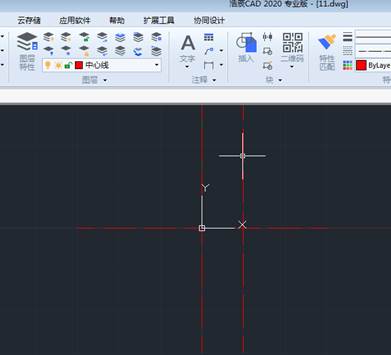
3、执行【图形特性】命令,设置当前图层为“粗实线”图层,选择【绘图】-【圆】命令,绘制圆。利用对象捕捉功能捕捉水平中心线和左边竖直中心线的交点为圆心,分别绘制半径为11和25的圆;重复执行【圆】命令,捕捉水平中心线和右边竖直中心线的交点为圆心,分别绘制半径为11和25的圆。绘制结果如下:

4、点击【绘图】-【直线】按钮,绘制直线。利用对象捕捉命令分别绘制相交圆的公切线,如图所示
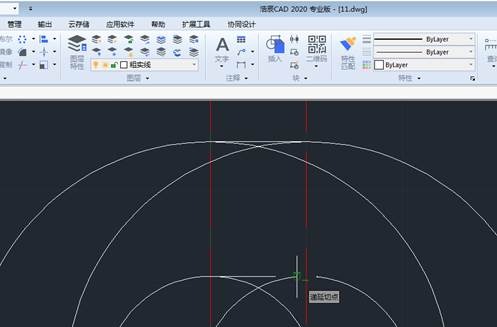
5、然后执行【修剪】命令修剪图形,得到下图:
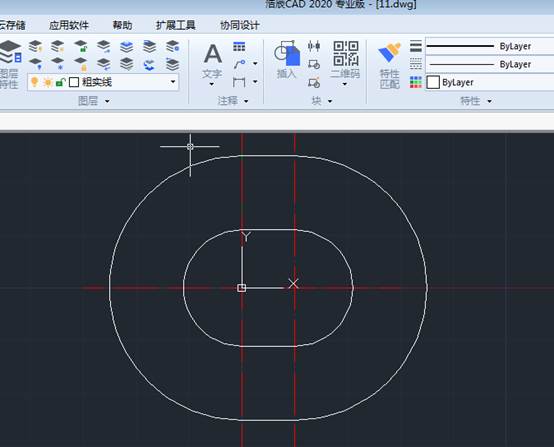
6、点击【绘图】-【圆】按钮,分别绘制圆心坐标为(10,0)和(57.5,0),半径为7的两个圆

7、点击【绘图】-【直线】按钮,绘制直线。利用对象捕捉命令分别捕捉直径为14的两个圆的切点,绘制两个圆的公切线,如下图所示
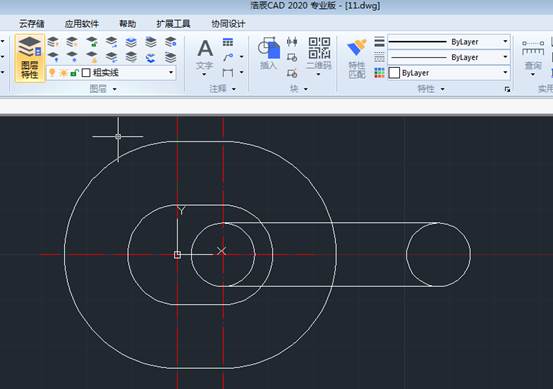
8、然后利用【修剪】命令修剪图形,得到下图:
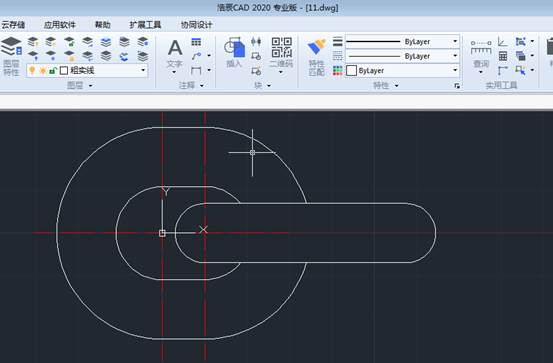
9、如上图所示,我们可以观察到两个链环之间的距离比较近,为了使其在机械运动中不那么容易摩擦导致断开,我们需要加长链环之间的距离。此时点击【修改】-【拉伸】按钮,拉伸图形,在命令窗口的显示操作如下:
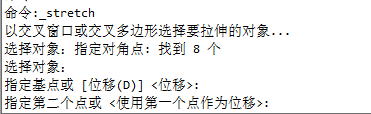
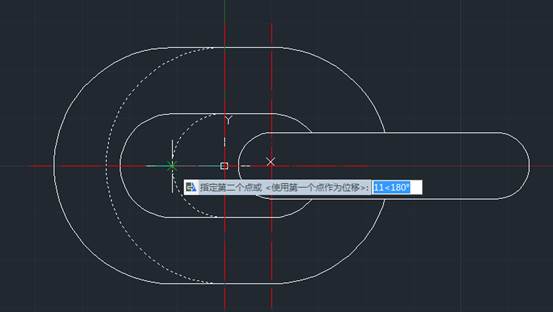
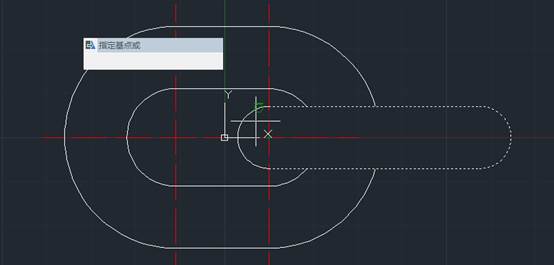
10、经过拉伸后得到下图:

11、点击镜像按钮,然后利用对象捕捉功能将其复制到合适的位置
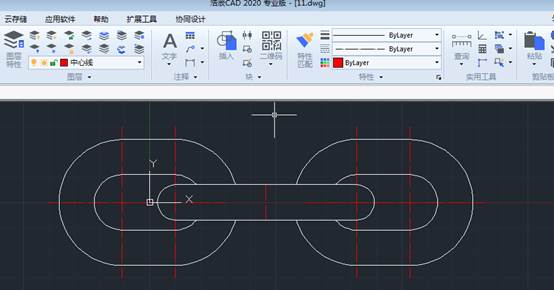
这样用拉伸和剪切复制等命令,绘制出链环,如果您感兴趣可以下载安装浩辰CAD,然后安装操作步骤完成。
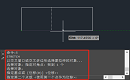
2023-10-12

2021-10-25
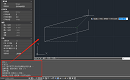
2021-09-15
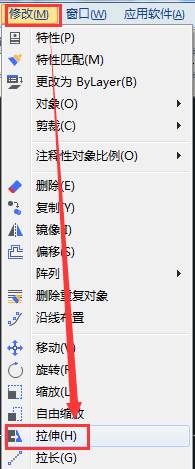
2020-06-10
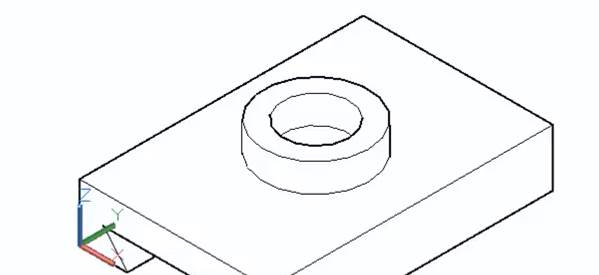
2019-11-19
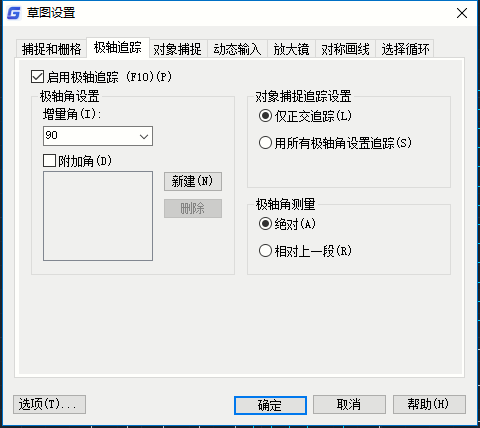
2019-11-18

2019-11-18
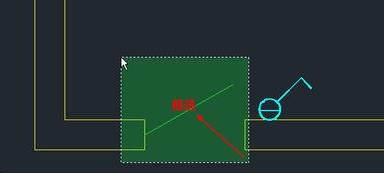
2019-09-23
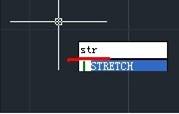
2019-08-21
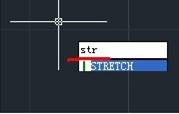
2019-08-20
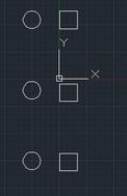
2019-08-05

2019-07-26
